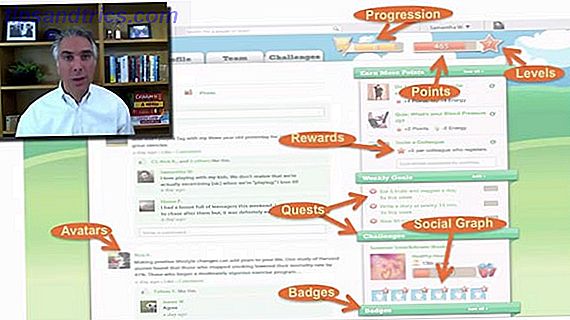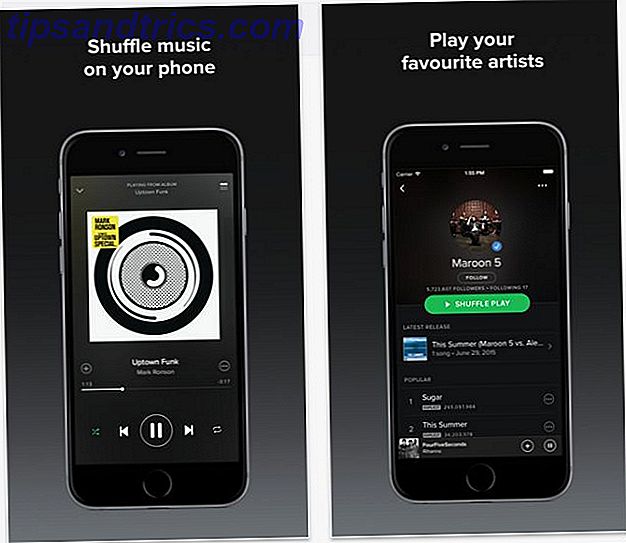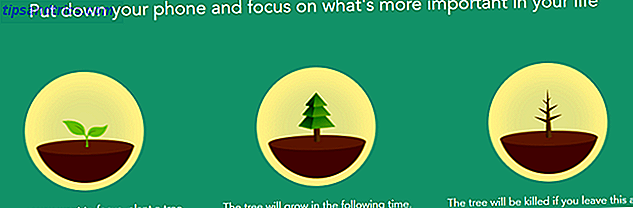Google Assistant er et ganske intelligent stykke programvare som var det unike salgsargumentet til Pixel-telefonene, til det ble gjort tilgjengelig for mange Android 6.0+ smarttelefoner tidlig i år.
Nå som en god del av Android-brukere kan bruke Google Assistant, er det på tide å minne alle de fantastiske tingene du kan gjøre med det.
Selvfølgelig antar vi at du allerede vet at assistenten kan ringe, sende tekster, stille alarmer og alle de andre nyttige, men grunnleggende OK-funksjonene i Google. Du vil virkelig ikke forvente noen av disse!
1. Gjør det Les nyhetene til deg
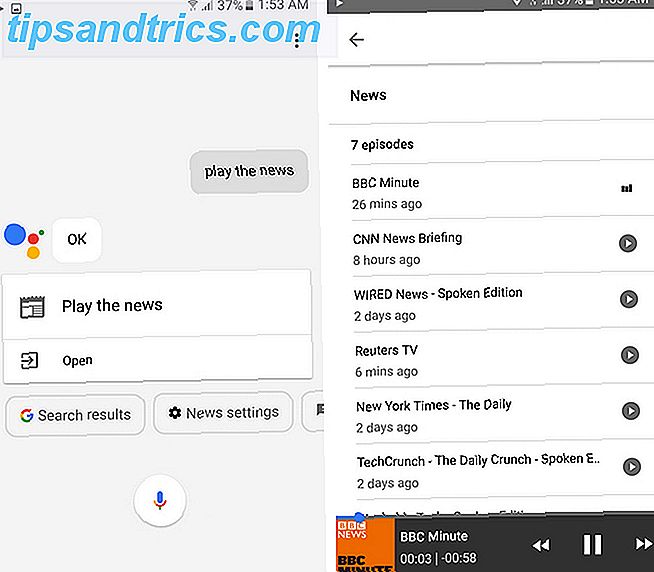
Dette er en flott funksjon som du sikkert ikke er klar over - Google Assistant leser faktisk nyheter relatert til emner som du liker, fra kilder til dine preferanser. Og disse er faktiske folk som leser nyheten, ikke noen tale-til-tekst-konvertering.
For å aktivere dette må du først åpne Google App, sveip åpne venstre meny, og gå til Innstillinger . Under Google Assistant klikker du på Innstillinger> Nyheter . Her kan du legge til nyhetskilder (for øyeblikket kun tilgjengelig på engelsk) som CNN, BBC, Reuters, WSJ, Bloomberg, TIME, etc. Det er også en rekke publikasjoner med talt dekning av tekniske nyheter, næringsliv, sport, helse, vitenskap, politikk osv.
Når du har satt opp dette, bare si "Play the News" til Google Assistant (som du kan påkalle med et trykk og hold inne Hjem-knappen). Nå vil alle kildene du velger, begynne å spille en etter en. Du kan også styre avspillingen ved å si "Neste" for å hoppe til neste publikasjon, eller "Pause" eller "Stopp" for å utføre disse handlingene.
Du kan også spille nyheter fra en enkelt kilde ved å si navnet på den nye kilden direkte. For eksempel, prøv å si "BBC Minute" eller "CNN News Briefing" til Google Assistant.
2. Påminnelser og Shopping List

Du vet sikkert du kan spørre digitale assistenter til å "minne deg om noe" på et bestemt tidspunkt. Men visste du at du kan bruke lokaliseringspåminnelser til å bli påminnet om ting som du kommer til et bestemt sted? Bare prøv å si, "Påminn meg om å tilbringe kvalitetstid med familien min når jeg kommer hjem, " til Google Assistant, og forutsatt at du har angitt hjemmeadressen din, vil den trykke på påminnelsen når du er der. Du kan angi hjemme- og arbeidsstedene dine ved å gå til Innstillinger i Google-appen, deretter Innstillinger under Google Assistant og deretter Personlig info nederst.
Utover dette kan du også få Google Assistant til å huske ting som ikke har tid eller stedutløser. For eksempel, si, "Husk at husnøklene er med min kone" eller "Husk at gassen slår av hvis du vri knappen til høyre". Nå kan du bare spørre, "Hva sa jeg om gassen?" Eller "Hvor er nøklene mine?" Og Assistent vil vise deg de relevante svarene.
Til slutt, for tider du trenger å legge til ting i din handliste, bare si "Legg til X i min handleliste".
Å si dette vil enten legge til det aktuelle elementet i Shopping List i Google Keep-appen. 7 Tips for å ta bedre notater i Google Hold for Android. 7 Tips for å ta bedre notater i Google Keep for Android. Hvis du bruker Google Keep for Android, vil disse tipsene gjøre din erfaring en mye bedre en. Les mer, eller i nyere oppdateringer, lagre den i Google Startside-appen. For å raskt hente opp handlelisten din, si "Hva skjer i handlelisten min?". Dessverre kan du ikke slette elementer fra listen ennå.
3. Kontroller flyplaner og andre ting

Hvis du har brukt Google i det hele tatt, har du sannsynligvis kommet over kunnskapsgraf på et tidspunkt - de små kortene som inneholder svaret på søket ditt.
For eksempel ser du et kort som sier "1 juni 1937" når du spør, "Når ble Morgan Freeman født?" Assistent er også konversasjon, noe som betyr at du spør, "Hva var hans første film?", Det kjenner deg snakker om Morgan Freeman.
Og Google Assistant, akkurat som Google Nå før den, leser disse kortene ut til deg for en handsfree opplevelse. Så du kan spørre ting som, "Hvor er UA 48 akkurat nå?" For å vite flystatusen til United Airlines-flyet. Selvfølgelig kan du spørre om alt du vanligvis spør Google og ha relevant informasjon, les ut til deg.
4. Utfør alle typer konverteringer

På samme måte som Googles nettsøk, kan du også bruke Assistant til å konvertere en enhet til en annen. Spør, "Hvor mange kilometer er 10 meter?" Eller "Hvor mange amerikanske dollar er 6.000 indiske rupees?" Og du får de omregnede verdiene sagt høyt til deg. Du kan til og med spørre ting som, "Hvor lenge kommer det til å være i Los Angeles hvis det er 2 AM i India?" Og det vil også gjøre tidskonverteringer.
5. Oversett setninger
Assistenten kan ved hjelp av Google Translate snakke hele setningene du ber om å oversette fra ett språk til et annet. For eksempel, si "Hvordan sier jeg takk på hindi?" Eller "Hvordan sier jeg hallo på spansk?" Å ha oversatte setninger som skal vises på skjermen, samt hørt gjennom telefonsensoren din.
6. Få trafikkinformasjon
Google Assistant kan bokstavelig talt få deg ut av en papirstopp. Annet enn å navigere deg et sted med stemme, kan du også sjekke trafikkinformasjon fra din plassering. For å gjøre det, spør, "Tid til galskapsfelt?" Eller hvilken relevant plass du vil sjekke før du starter stasjonen.
7. Spill av musikk og video

Du kan spille musikk via streamingtjenester som Googles egen spillemusikk Den beste musikkspilleren på Android: Google Play Musikk anmeldt Den beste musikkspilleren på Android: Google Play Musikk Gjennomgått Google Play Musikk er en musikkavspillingstjeneste, en lokal musikkspiller og en podcast-spilleren alt mashed i en. Og det er flott. Les mer og til og med YouTube-videoer. Det er litt rart at du ikke kan konfigurere tredjepartsapps som Spotify og Pandora (som du kan på Google Home Google Home Review Google Home Review Google Home er en personlig assistent smart høyttaler, og kommer fra et selskap som bokstavelig talt vet alt . Google-enheten på $ 130 svarer på spørsmål, kontrollerer ditt smarte hjem og spiller musikk. Skal du kjøpe en? Les mer). Det ser ut til å ikke være en måte å endre standardinnstillingene på Android-telefoner for nå.
Likevel, sier "Play Daft Punk, " begynner å spille musikken, mens du sier, "Play Daft Punk på YouTube, " vil begynne å spille videoen. Assistent vil også kontrollere musikkavspilling for deg: "Slå på volumet" eller "Spill av forrige spor". Du får ideen.
8. Veksle innstillinger
Bortsett fra å kontrollere musikk, er det andre bytter som du kan kontrollere ved å spørre assistent. Si, "Slå lommelykten på, " eller, "Slå av Bluetooth, " og se det skje. Hva kan jeg gjøre i delen i innstillingene foreslår også ting som å ta en selfie, men da jeg fortalte assistent for å "ta en selvtillit" på min Galaxy S6, åpnet den bare kameraprogrammet - slik at kjørelengde kan variere.
9. Kontroller Smart Pærer og andre IoT-enheter

Google Assistant fungerer sammen med alle typer Internett-ting (IoT)-enheter 5 Enkle oppsett Smarte hjemmedatamaskiner for første timere 5 Enkle oppsett Smarte hjemmedatamaskiner for første timere Smart hjemmeautomatisering høres fantastisk ut i teorien, men mye av folk er nølende med å prøve det ut fordi lærekurven virker vanskelig. Hvis det beskriver deg: det er lettere enn du tror! Les mer - fra Philips Hue eller LIFX-smarte pærer, til Nest-termostater, til Belkin WeMo-smarte plugger, til Honeywell og Samsung SmartThings-produkter, og mer. Hvis du tilfeldigvis eier en av disse (eller er nå begeistret for utsiktene til å eie en), kan du konfigurere Google Assistant til å jobbe med dem.
Å si, "Slå av soverommet lysene", vil slå dem av. For å koble disse smarte enhetene med Google-assistenten din, gå til Innstillinger i Google-appen, klikk Innstillinger under Google Assistant, og klikk på Home Control .
Og du kan også bli organisert om det - foruten å legge til disse enhetene, kan du opprette "rom" i innstillinger som inneholder disse enhetene. På den måten kan du bare si, "Slå av alle lysene i soverommet, " for å slå av hver smart pære der inne på en gang.
10. Finn ting i Apps

Sist men absolutt ikke minst, hvis du bruker andre Google-tjenester som Google-bilder 12 Fantastiske Google-bilder Funksjoner du ikke visste om 12 fantastiske Google-bilder Funksjoner du ikke visste om Google Photos er en kjent tjeneste, men det har mange små triks. Her er 12 flotte funksjoner på bilder du kanskje har gått glipp av. Les mer, Assistent kan hjelpe deg med å finne akkurat det du leter etter. Men du må være forsiktig med det du spør!
For eksempel, sier "Vis meg bilder av hundene mine", viser meg bilder av hunder lagret i mine Google-bilder. Jeg kan til og med finjustere spørringen ved å si: "Vis meg bildene mine av hundene mine fra 2014." Si, "Vis meg bildene mine av biler, " viste meg bildene mine som hadde biler i dem.
Men jeg måtte eksplisitt si "Vis meg mine bilder av ..." eller "Vis meg bilder av meg ..." fordi hvis du slipper ordet min fra en av disse setningene, og du vil ende opp med å se Google Image søkeresultater enn de fra biblioteket ditt.
Endelig kan du søke i meldingene dine også ved å spørre, "Vis meg e-postmeldinger fra så og så, " eller ved å spørre, "Har jeg noen tekstmeldinger fra Prashant?" For tekstmeldinger. Når du kjører, vil assistent også lese ut dine SMS-meldinger for deg hvis du sier "Les ut mine meldinger". Det er imidlertid synd at det ikke kan lese ut chatter fra direktemeldingsapper som WhatsApp eller Telegram ... ennå.
Hvordan bruker du Google Assistant?
Hvis du har lest opp til her, er du sannsynligvis så spent på å bruke Android-telefonen din via stemmen som jeg er. Du bør huske at med tiden bør Google legge til mer funksjonalitet til Assistant-programvaren, spesielt nå at mange flere har tilgang til det.